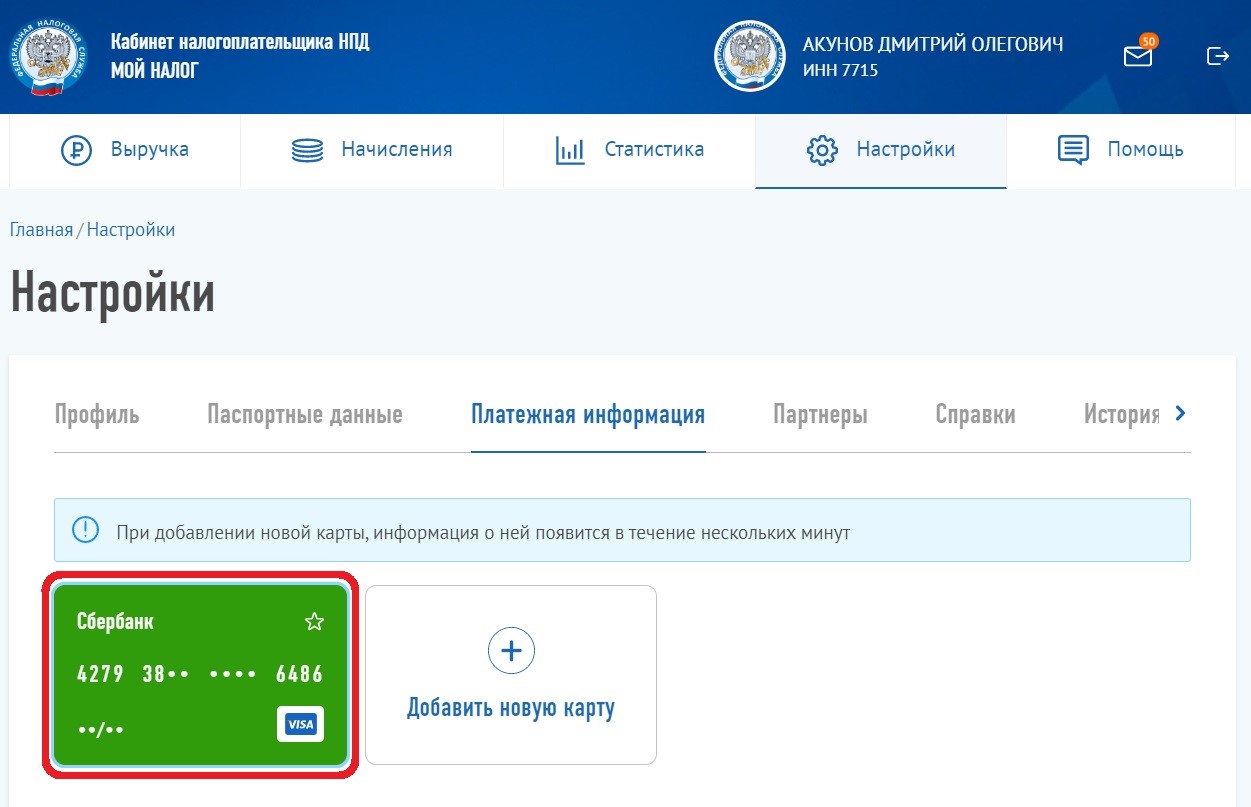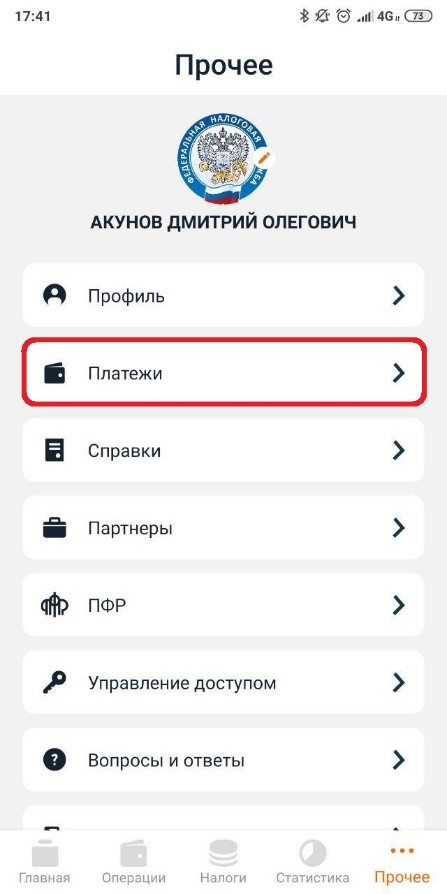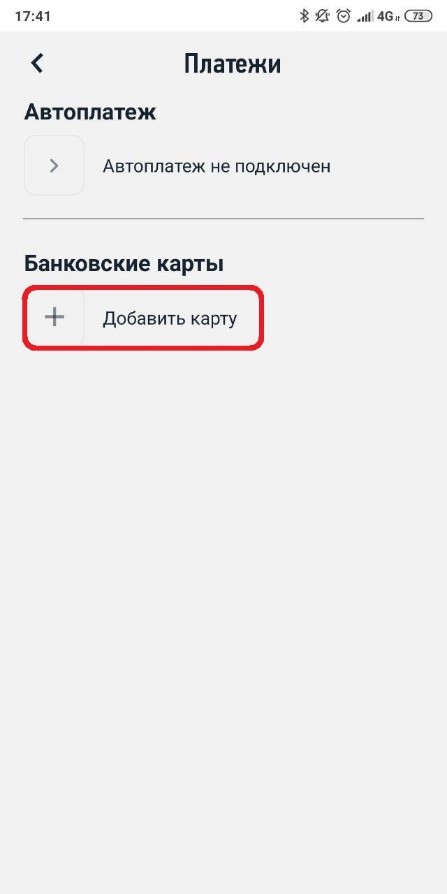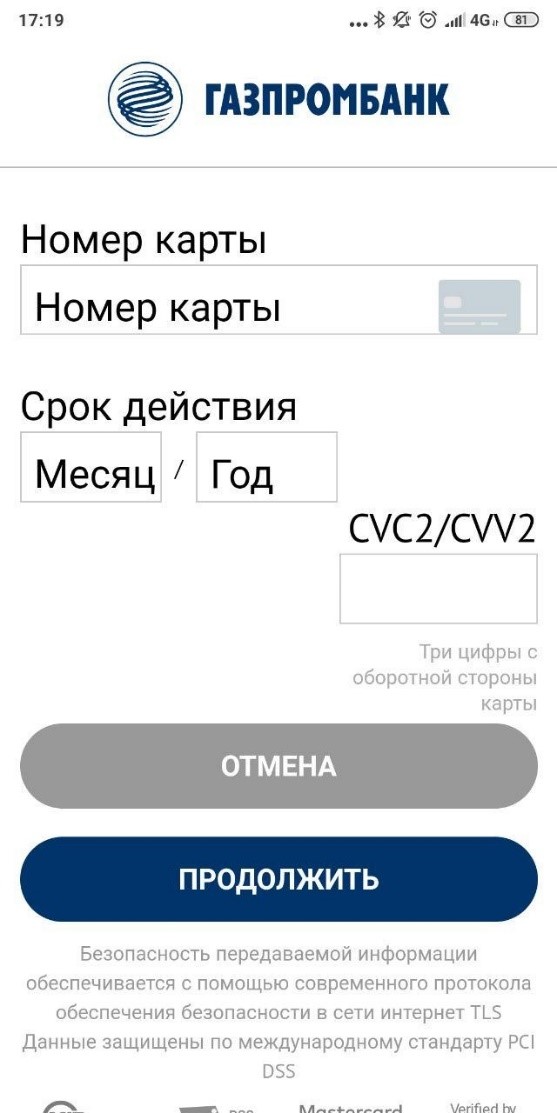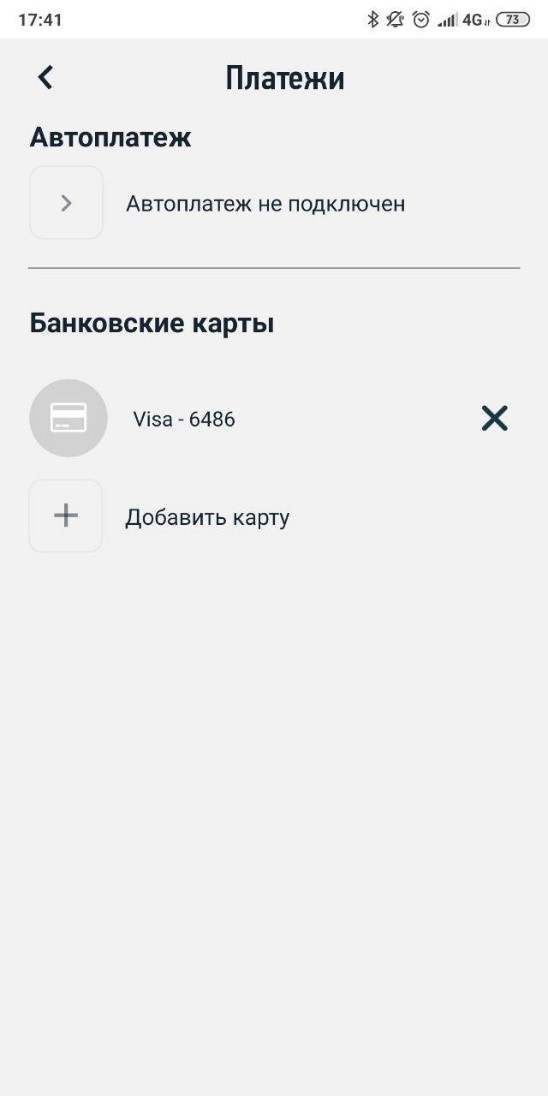СУБСИДИЯ ДЛЯ САМОЗАНЯТЫХ ГРАЖДАН
СУБСИДИИ ДЛЯ САМОЗАНЯТЫХ ГРАЖДАН
В соответствии с Постановлением Правительства Российской Федерации от 29.05.2020 № 783 самозанятым, применявшим в 2019 году специальный налоговый режим «Налог на профессиональный доход» (самозанятые), полагается субсидия в размере уплаченного ими налога на профессиональный доход за 2019 год по состоянию на 30 апреля 2020 года.
Субсидия предоставляется единовременно. Выплаты субсидий будут осуществляться в беззаявительном порядке на банковские карты самозанятых граждан до конца 2020 года.
Порядок получения субсидии:
- Для получения субсидии направление заявления получателем субсидии в Федеральную налоговую службу не требуется.
- Для получения субсидии у налогоплательщика в мобильном приложении «Мой налог» должны быть указаны сведения о действующей банковской карте получателя субсидии. При наличии сведений о нескольких банковских картах такая карта должна быть указана в качестве основной.
- В случае если у налогоплательщика-получателя субсидии в мобильном приложении «Мой налог» не указаны сведения о действующей банковской карте, налогоплательщику необходимо привязать банковскую карту для получения субсидии в мобильном приложении «Мой налог» или в личном кабинете «Мой налог», в противном случае субсидия предоставлена не будет.
Порядок привязки банковской карты можно узнать по ссылке:
- После перечисления денежных средств Федеральная налоговая служба проинформирует получателя субсидии о факте перечисления субсидии через мобильное приложение «Мой налог».
ИНСТРУКЦИЯ ПО ПРИВЯЗКЕ БАНКОВСКИХ КАРТ В МОБИЛЬНОМ ПРИЛОЖЕНИИ «МОЙ НАЛОГ»
- Установите последнюю версию приложения «Мой налог» из Google Play или App Store
- Скачать из App Store Скачать из Google Play
- Войдите в Вашу учётную запись по привязанному к приложению «Мой налог» номеру мобильного телефона или учётной записи портала «Госуслуги».
Если Вы были зарегистрированы в качестве налогоплательщика НПД через приложение партнера, необходимо авторизоваться с указанным в приложении партнера номером телефона. - В главном меню выберите раздел «Прочее» «Платежи» «Добавить карту» (для предыдущих версий приложения « Настройки» «Параметры оплаты» «Добавить карту»):
- Введите номер банковской карты, срок действия, CVC-код, указанный на обратной стороне банковской карты и нажмите «Продолжить».
- В процессе привязки банковской карты с нее для проверки будут списаны и возвращены 1 руб. и 10 руб.
- Банк-эмитент карты может запросить дополнительную информацию для проведения транзакции (смс-код и т.д.)
- После успешной привязки банковской карты появится сообщение «Регистрация завершена успешно».
- Нажмите кнопку «Вернуться в Мой налог». В данном разделе появятся сведения о вновь привязанной банковской карте с 4 последними цифрами ее номера.
Внимание! Сведения о банковской карте в данном разделе могут отобразиться с небольшой задержкой. Если карта не отобразилась сразу, обновите страницу через некоторое время.
ИНСТРУКЦИЯ ПО ПРИВЯЗКЕ БАНКОВСКИХ КАРТ В ЛИЧНОМ КАБИНЕТЕ «МОЙ НАЛОГ»

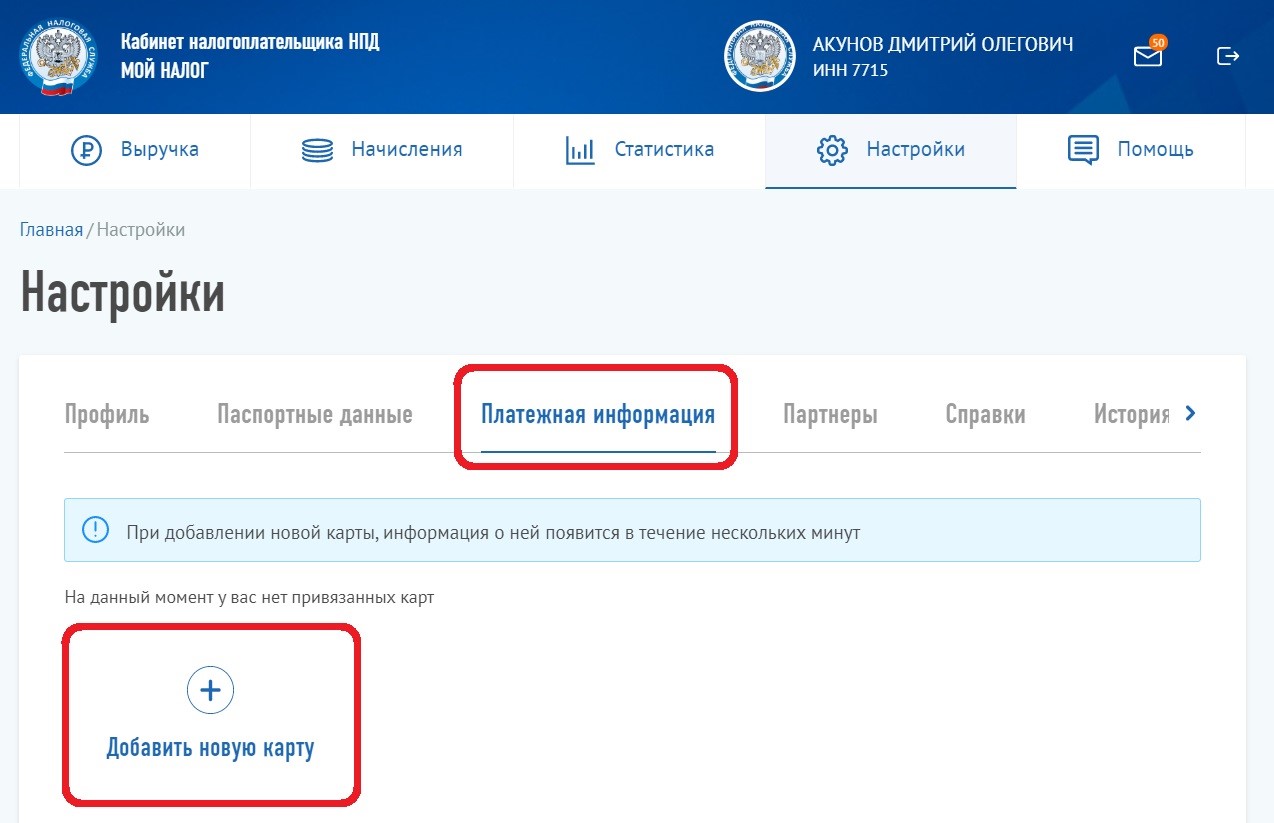

- Зайдите в личный кабинет «Мой налог» по адресу https://lknpd.nalog.ru/
- Войдите в Вашу учётную запись по привязанному к приложению «Мой налог» номеру мобильного телефона, учётным данным от личного кабинета «ЛК ФЛ» или с помощью учётной записи портала «Госуслуги».
- В главном меню выберите раздел «Настройки»
- Выберите раздел «Платежная информация» и нажмите «Добавить новую карту»
- Введите номер банковской карты, срок действия, CVC-код, указанный на обратной стороне банковской карты и нажмите «Продолжить».
- В процессе привязки банковской карты с нее для проверки будут списаны и возвращены 1 руб. и 10 руб.
- Банк-эмитент карты может запросить дополнительную информацию для проведения транзакции (смс-код и т.д.)
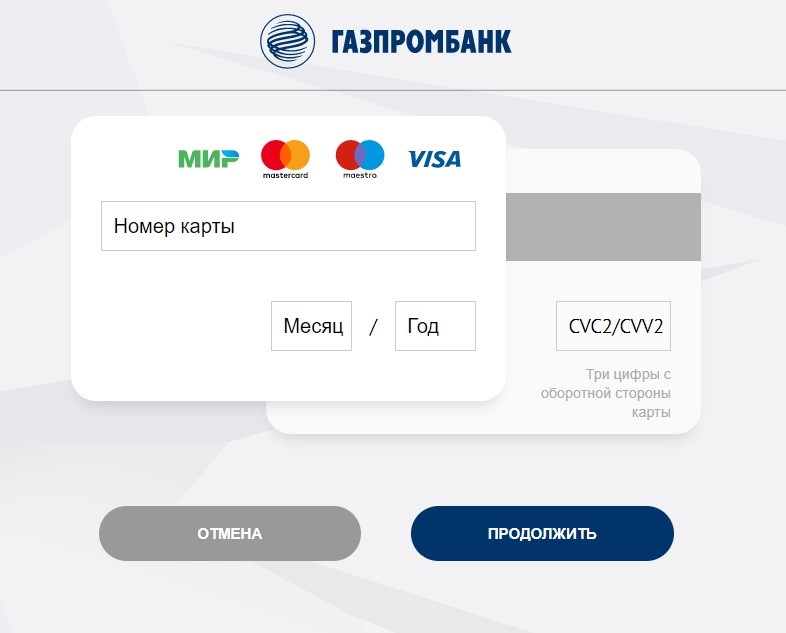
- После успешной привязки банковской карты появится сообщение «Регистрация завершена успешно».
- Нажмите кнопку «Вернуться в Мой налог». В данном разделе появятся сведения о вновь привязанной банковской карте.
Внимание! Сведения о банковской карте в данном разделе могут отобразиться с небольшой задержкой. Если карта не отобразилась сразу, обновите страницу через некоторое время.